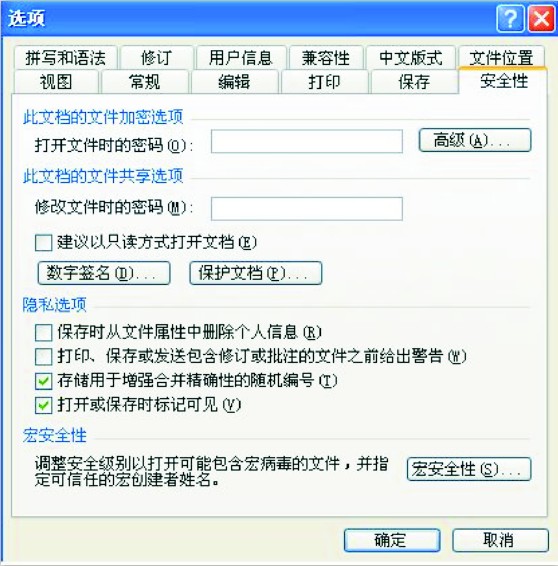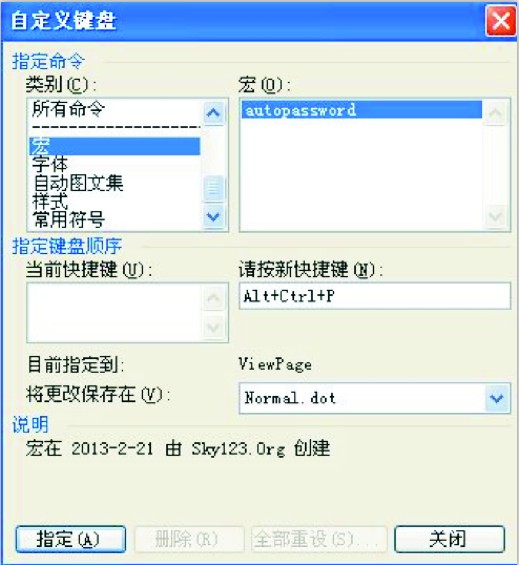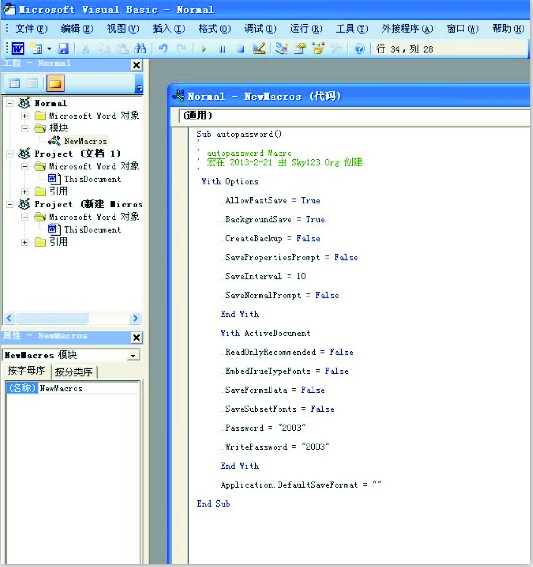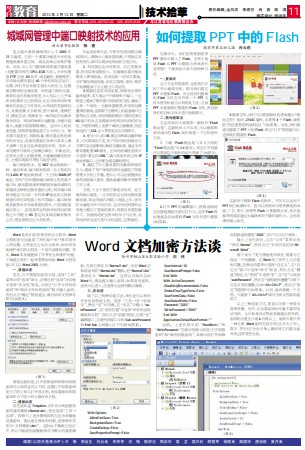
《江苏科技报·教育周刊》(双周刊,国内统一刊号CN32-0019),是江苏省唯一以社会立场透析当代中国教育的报纸。秉承“科技推动教育,教育改变人生”的理念,《江苏科技报·教育周刊》一直注意保持与教育前沿工作的密切联系,定位于教育宏观研究,兼顾微观探讨,注重教育文化生态的构建与引导,时刻关注鲜活的教育实态,着眼于教育文化的深层构建,努力赋予教育以深厚的文化内涵,致力打造中国最好的教育媒体。
国内统一刊号:CN32—0019
编辑部地址:江苏省南京市鼓楼区中山路55号新华大厦48楼
| Word文档加密方法谈 |
| 来源:徐州市铜山区大彭实验小学 作者:刘伟 发布日期:2013-03-12 14:20:29 |
|
Word是我们经常使用的办公软件,Word文档的安全也就成了我们每个用户都非常关心的话题,尤其是在公共办公场所,如何有效地保护我们的文档是一个刻不容缓的问题。其实,Word本身就提供了许多安全和保护功能,下面就让我们一起来看看如何给Word文档加密(本文以Word 2003为例)。 |
| 发表评论 |